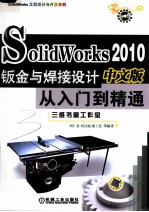
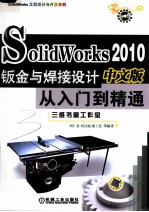
SolidWorks 2010中文版钣金与焊接设计从入门到精通PDF电子书下载
- 电子书积分:11 积分如何计算积分?
- 作 者:胡仁喜,刘昌丽,康士廷等编著
- 出 版 社:北京:机械工业出版社
- 出版年份:2010
- ISBN:9787111299530
- 页数:299 页
第1篇 建模基础篇 2
第1章 SolidWorks2010概述 2
1.1 SolidWorks操作界面 3
1.1.1 启动SolidWorks 3
1.1.2 SolidWorks的文件操作 9
1.1.3 常用的工具命令 11
1.2 SolidWorks工作环境设置 19
1.2.1 设置工具栏 19
1.2.2 设置工具栏命令按钮 20
1.2.3 设置快捷键 22
1.2.4 设置背景 22
1.2.5 设置颜色 24
1.2.6 设置单位 25
1.3 SolidWorks的设计思想 26
1.3.1 三维设计的3个基本概念 26
1.3.2 设计过程 28
1.3.3 设计方法 28
第2章 草图绘制 31
2.1 草图的创建 32
2.1.1 新建一个二维草图 32
2.1.2 在零件的面上绘制草图 33
2.1.3 从已有的草图派生新的草图 34
2.2 基本图形绘制 35
2.2.1 直线的绘制 35
2.2.2 圆的绘制 36
2.2.3 圆弧的绘制 36
2.2.4 矩形的绘制 38
2.2.5 平行四边形的绘制 38
2.2.6 多边形的绘制 39
2.2.7 椭圆和椭圆弧的绘制 39
2.2.8 抛物线的绘制 40
2.2.9 样条曲线的绘制 40
2.2.10 在模型面上插入文字 41
2.3 对草图实体的操作 42
2.3.1 分割曲线 42
2.3.2 圆角的绘制 42
2.3.3 倒角的绘制 43
2.3.4 转换实体引用 44
2.3.5 草图镜像 44
2.3.6 延伸和裁剪实体 44
2.3.7 等距实体 45
2.3.8 构造几何线的生成 46
2.3.9 线性阵列 46
2.3.10 圆周阵列 47
2.3.11 修改草图工具的使用 49
2.4 尺寸标注 50
2.4.1 度量单位 50
2.4.2 线性尺寸的标注 50
2.4.3 直径和半径尺寸的标注 51
2.4.4 角度尺寸的标注 52
2.5 添加几何关系 53
2.5.1 添加几何关系 53
2.5.2 自动添加几何关系 54
2.5.3 显示/删除几何关系 55
2.6 检查草图 56
第3章 零件造型和特征相关技术 57
3.1 定位特征 58
3.1.1 基准面 58
3.1.2 基准轴 59
3.1.3 参考点 59
3.1.4 坐标系 60
3.2 基于草图的特征 61
3.2.1 拉伸 61
3.2.2 旋转 63
3.2.3 扫描 64
3.2.4 放样 65
3.3 基于特征的特征 67
3.3.1 倒角 67
3.3.2 圆角 68
3.3.3 抽壳 70
3.3.4 筋 71
3.3.5 拔模 71
3.3.6 孔特征 73
3.4 复杂特征 74
3.4.1 线性阵列 74
3.4.2 圆周阵列 75
3.4.3 镜向 76
3.5 零件的其他设计表达 77
3.5.1 配置颜色和光学效果 77
3.5.2 赋予零件材质 78
3.5.3 CAD模型分析 78
第4章 装配体的应用 80
4.1 建立装配体文件 81
4.1.1 创建装配体 81
4.1.2 插入装配零件 83
4.1.3 删除装配零件 83
4.1.4 进行零件装配 83
4.1.5 常用配合方法 85
4.2 零部件压缩与轻化 86
4.2.1 压缩状态 87
4.2.2 改变压缩状态 87
4.2.3 轻化状态 87
4.3 装配体的干涉检查 88
4.3.1 配合属性 88
4.3.2 干涉检查 89
4.4 装配体爆炸视图 90
4.4.1 爆炸对话框 90
4.4.2 爆炸视图编辑 91
4.4.3 爆炸的解除 92
第5章 创建工程图 93
5.1 设置工程图环境 94
5.1.1 建立新图形 94
5.1.2 图纸格式 95
5.2 建立工程视图 97
5.2.1 建立三视图 97
5.2.2 建立剖视图 98
5.2.3 建立投影视图 99
5.2.4 建立辅助视图 100
5.2.5 建立局部放大视图 100
5.3 修改工程视图 101
5.3.1 移动视图 101
5.3.2 旋转视图 102
5.3.3 删除视图 102
5.3.4 隐藏和显示视图 103
5.3.5 显示方式的设置 103
5.3.6 改变零部件的线型 103
5.3.7 改变比例 104
5.3.8 修改剖面线 105
5.4 尺寸标注和技术要求 105
5.5 明细表和序号 106
5.6 转换为AutoCAD文件 107
第2篇 钣金设计篇 111
第6章 钣金基础知识 111
6.1 概述 112
6.2 钣金特征工具与钣金菜单 112
6.2.1 启用钣金特征工具栏 112
6.2.2 钣金菜单 112
6.3 钣金特征工具使用方法 113
6.3.1 法兰特征 113
6.3.2 褶边特征 121
6.3.3 绘制的折弯特征 122
6.3.4 闭合角特征 122
6.3.5 转折特征 124
6.3.6 放样折弯特征 125
6.3.7 切口特征 127
6.3.8 展开钣金折弯 128
6.3.9 断开边角/边角剪裁特征 130
6.3.10 通风口 131
6.4 钣金成型工具 133
6.4.1 使用成型工具 133
6.4.2 修改成型工具 134
6.4.3 创建新成型工具 135
第7章 简单钣金零件的实例 139
7.1 矩形漏斗 140
7.1.1 设计思路 140
7.1.2 设计步骤 140
7.2 书架 143
7.2.1 设计思路 143
7.2.2 设计步骤 143
7.3 角盒 146
7.3.1 设计思路 146
7.3.2 设计步骤 146
7.4 U形槽 149
7.4.1 设计思路 149
7.4.2 设计步骤 149
7.5 电器支架 151
7.5.1 设计思路 151
7.5.2 设计步骤 151
第8章 复杂钣金零件的实例 157
8.1 计算机机箱侧板 158
8.1.1 设计思路 158
8.1.2 设计步骤 158
8.2 仪表面板 171
8.2.1 设计思路 171
8.2.2 设计步骤 171
8.3 硬盘支架 178
8.3.1 设计思路 178
8.3.2 设计步骤 179
8.4 等径三通管 198
8.4.1 设计思路 198
8.4.2 设计步骤 198
第9章 钣金零件关联设计实例 206
9.1 合叶 207
9.1.1 设计思路 207
9.1.2 设计步骤 207
9.2 电气箱 215
9.2.1 设计思路 215
9.2.2 设计步骤 215
9.3 裤形三通管 228
9.3.1 设计思路 228
9.3.2 设计步骤 228
第3篇 焊接设计篇 242
第10章 焊件基础知识 242
10.1 概述 243
10.2 焊件特征工具与焊件菜单 243
10.2.1 启用焊件特征工具栏 243
10.2.2 焊件菜单 244
10.3 焊件特征工具使用方法 244
10.3.1 焊件特征 244
10.3.2 结构构件特征 245
10.3.3 生成自定义结构构件轮廓 247
10.3.4 剪裁/延伸特征 249
10.3.5 顶端盖特征 249
10.3.6 角撑板特征 250
10.3.7 圆角焊缝特征 251
10.4 焊件切割清单 252
10.4.1 更新焊件切割清单 252
10.4.2 将特征排除在切割清单之外 252
10.4.3 自定义焊件切割清单属性 253
10.4.4 焊件工程图 254
10.4.5 在焊件工程图中生成切割清单 255
10.4.6 编辑切割清单 255
10.4.7 添加零件序号 257
10.4.8 生成焊件实体的视图 258
10.5 装配体中焊缝的创建 259
10.5.1 焊接类型 259
10.5.2 焊缝的顶面高度和半径 259
10.5.3 焊缝结合面 260
10.5.4 创建焊缝 261
第11章 简单焊接件实例 263
11.1 焊接支架 264
11.1.1 设计思路 264
11.1.2 设计步骤 264
11.2 H形轴承支架 270
11.2.1 设计思路 270
11.2.2 设计步骤 270
第12章 复杂焊接件实例 277
12.1 健身器 278
12.1.1 设计思路 278
12.1.2 设计步骤 278
12.2 手推车车架 289
12.2.1 设计思路 289
12.2.2 设计步骤 290
- 《HTML5从入门到精通 第3版》(中国)明日科技 2019
- 《AutoCAD 2018自学视频教程 标准版 中文版》CAD/CAM/CAE技术联盟 2019
- 《AutoCAD机械设计实例精解 2019中文版》北京兆迪科技有限公司编著 2019
- 《复分析 英文版》(中国)李娜,马立新 2019
- 《生物化学 本科临床 英文版》张晓伟 2018
- 《Dreamweaver CC 2018标准实例教程 中文版》杨雪静,胡仁喜编著 2019
- 《新手养花从入门到精通》徐帮学编 2019
- 《Flash CC动画制作实用教程 中文版》麓山文化 2019
- 《C语言从入门到精通》王征,李晓波著 2020
- 《代数簇 英文版》(荷)Eduard Lo 2019
- 《市政工程基础》杨岚编著 2009
- 《家畜百宝 猪、牛、羊、鸡的综合利用》山西省商业厅组织技术处编著 1959
- 《《道德经》200句》崇贤书院编著 2018
- 《高级英语阅读与听说教程》刘秀梅编著 2019
- 《计算机网络与通信基础》谢雨飞,田启川编著 2019
- 《看图自学吉他弹唱教程》陈飞编著 2019
- 《法语词汇认知联想记忆法》刘莲编著 2020
- 《培智学校义务教育实验教科书教师教学用书 生活适应 二年级 上》人民教育出版社,课程教材研究所,特殊教育课程教材研究中心编著 2019
- 《国家社科基金项目申报规范 技巧与案例 第3版 2020》文传浩,夏宇编著 2019
- 《流体力学》张扬军,彭杰,诸葛伟林编著 2019
- 《指向核心素养 北京十一学校名师教学设计 英语 七年级 上 配人教版》周志英总主编 2019
- 《北京生态环境保护》《北京环境保护丛书》编委会编著 2018
- 《高等教育双机械基础课程系列教材 高等学校教材 机械设计课程设计手册 第5版》吴宗泽,罗圣国,高志,李威 2018
- 《指向核心素养 北京十一学校名师教学设计 英语 九年级 上 配人教版》周志英总主编 2019
- 《高等院校旅游专业系列教材 旅游企业岗位培训系列教材 新编北京导游英语》杨昆,鄢莉,谭明华 2019
- 《中国十大出版家》王震,贺越明著 1991
- 《近代民营出版机构的英语函授教育 以“商务、中华、开明”函授学校为个案 1915年-1946年版》丁伟 2017
- 《新工业时代 世界级工业家张毓强和他的“新石头记”》秦朔 2019
- 《智能制造高技能人才培养规划丛书 ABB工业机器人虚拟仿真教程》(中国)工控帮教研组 2019
- 《AutoCAD机械设计实例精解 2019中文版》北京兆迪科技有限公司编著 2019
